如何将CAD转换成黑白图片?
Hello!大家好,我是阿广,今天小编来分享一下“如何将CAD转换成黑白图片?”这篇文章,我们每天分享有用的知识,下面小编就来分享一下吧,大家一起来学习吧!(⊃‿⊂)
原料/工具
无
方法/步骤
第1步
首先下载安装CAD转换器,这款软件支持CAD与JPG、PDF格式的转换,以及CAD版本转换,可将各种CAD图纸文件转换成JPG、PNG、BMP格式的图片。
第2步
安装完成之后就可以在界面上看见界面左侧会有五个转换选项,在这里需要选择“CAD转图片”。
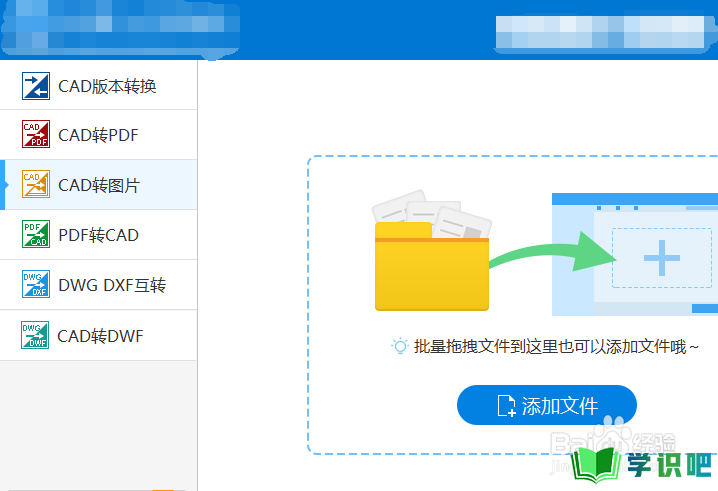
第3步
接着点击界面右侧上的“添加文件”按钮,选择需转换的CAD图纸文件,或将图纸文件拖拽添加至转换列表。
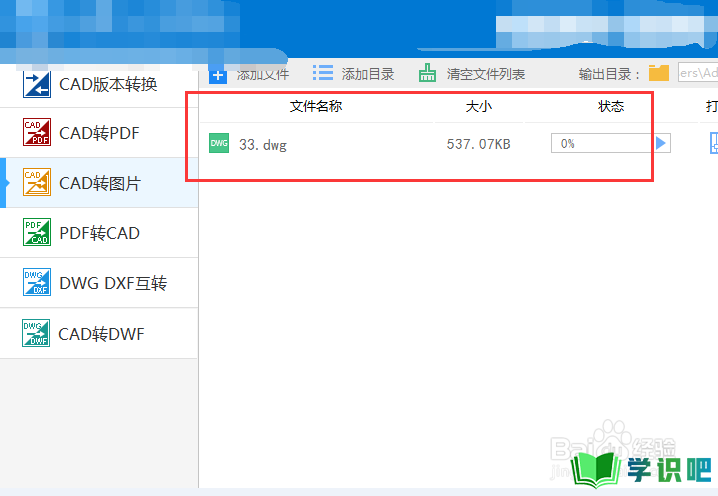
第4步
添加文件完毕之后选择输出路径,点击界面右上方的“浏览”按钮,自定义设置转换后的图片文件保存路径。
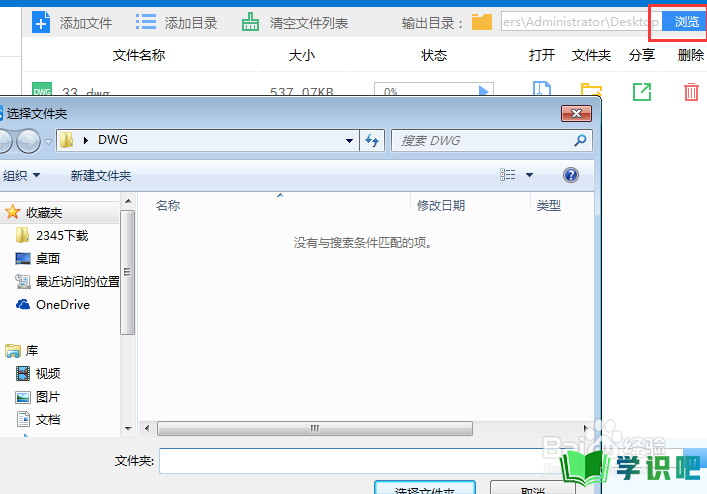
第5步
接着在界面下方点击“输出色彩”下拉框中根据需要选择“彩色”或“黑色”选项,并页面大小,背景颜色,输出质量以及输出格式选项进行设置。
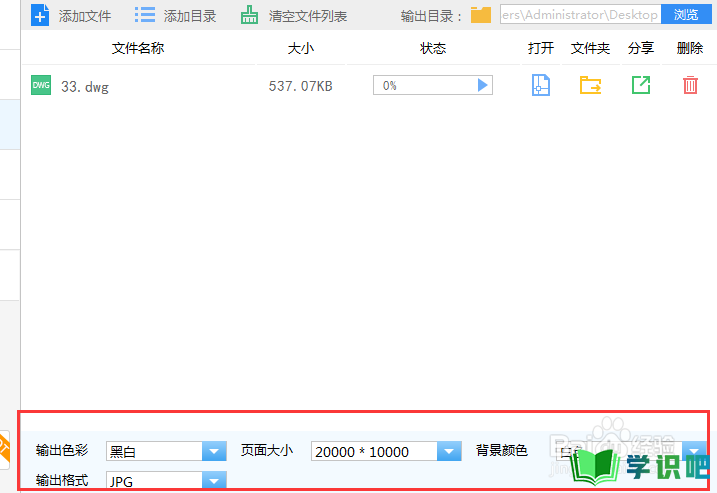
第6步
设置完成后点击“批量转换”按钮,等带文件自动转换完成,就可以在输出目录中找到转换好的图片。
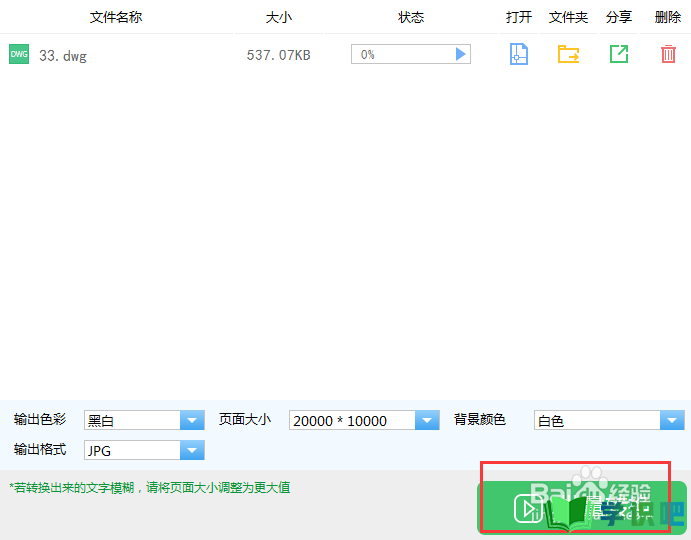
温馨提示
好啦,本次分享“如何将CAD转换成黑白图片?”的内容就分享到这里了,小伙伴看了之后学会了吗?记得点赞哦!更多实用的生活小技巧,欢迎关注学识吧哦,每天分享实用的知识!(⊃‿⊂)
